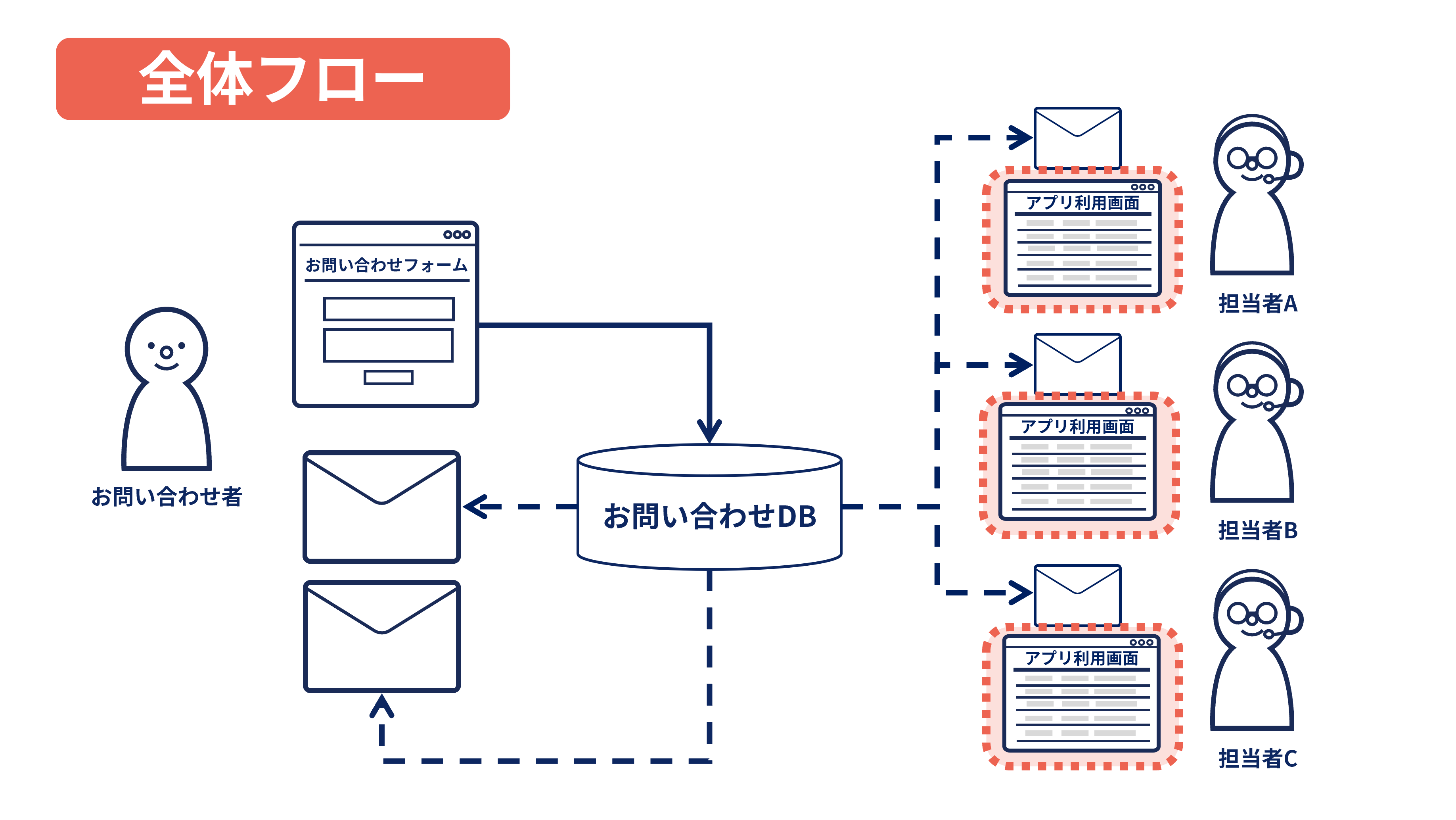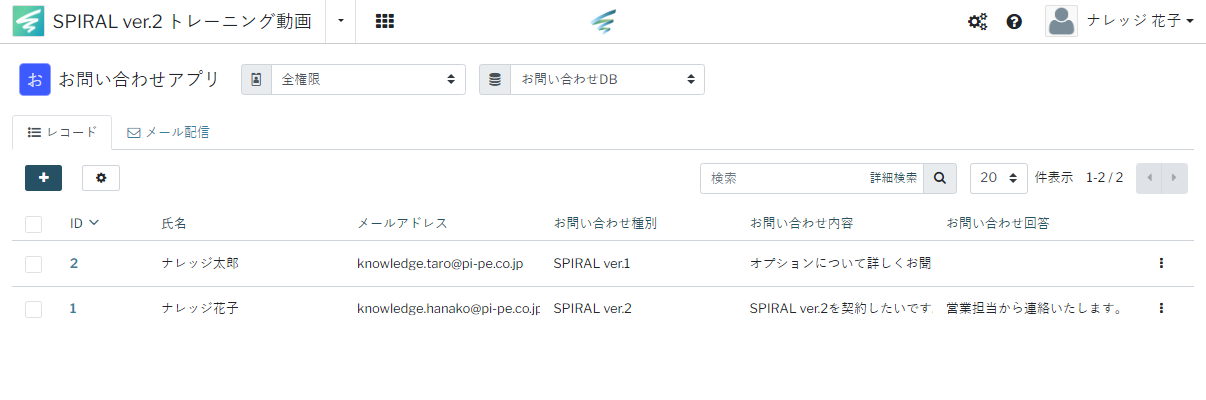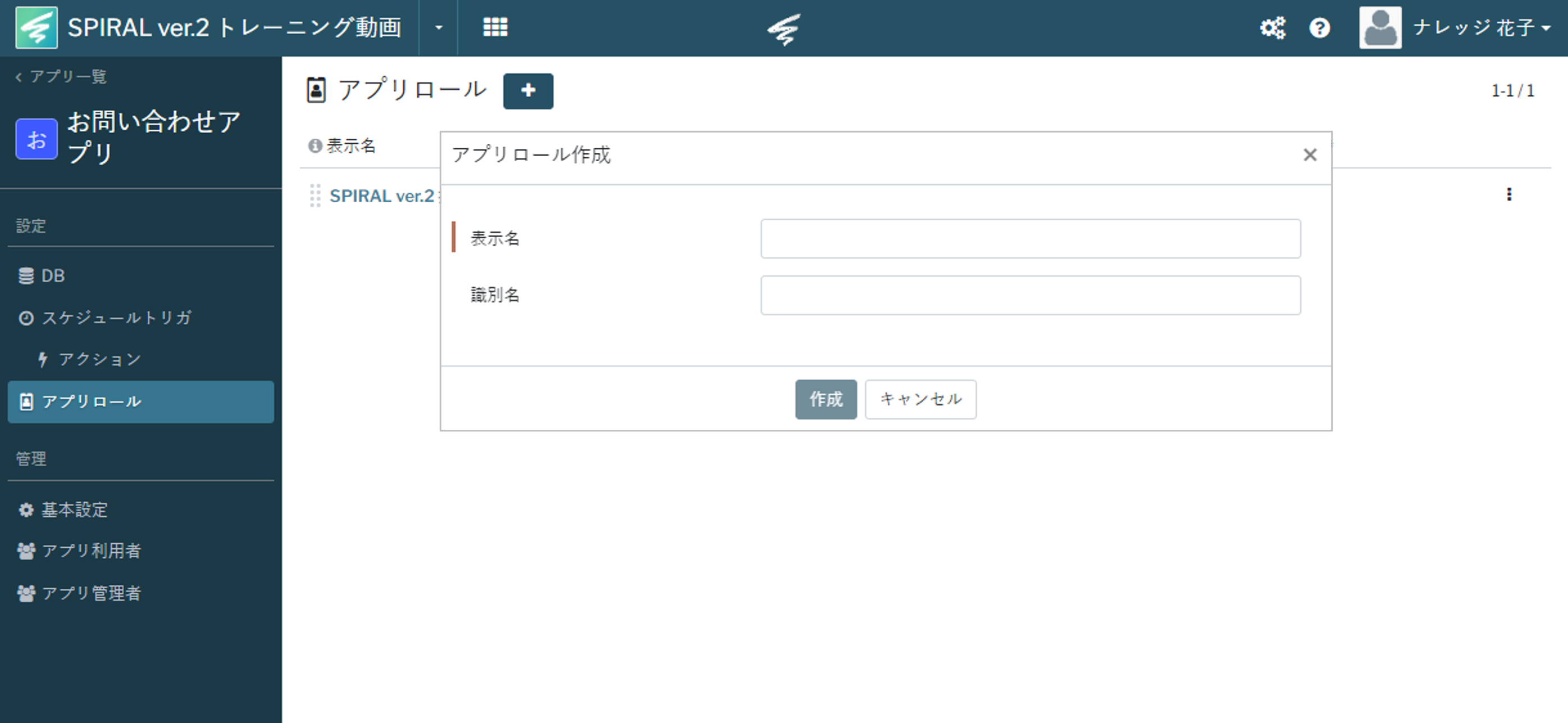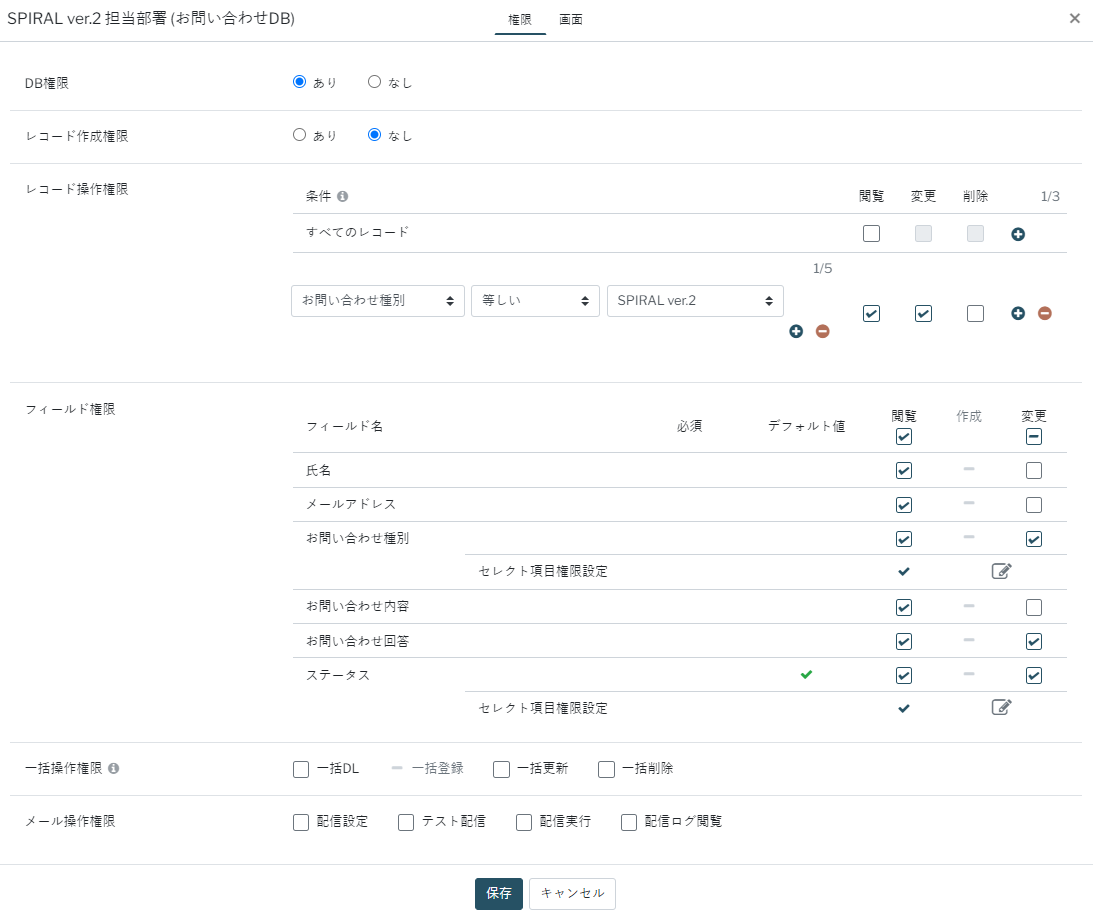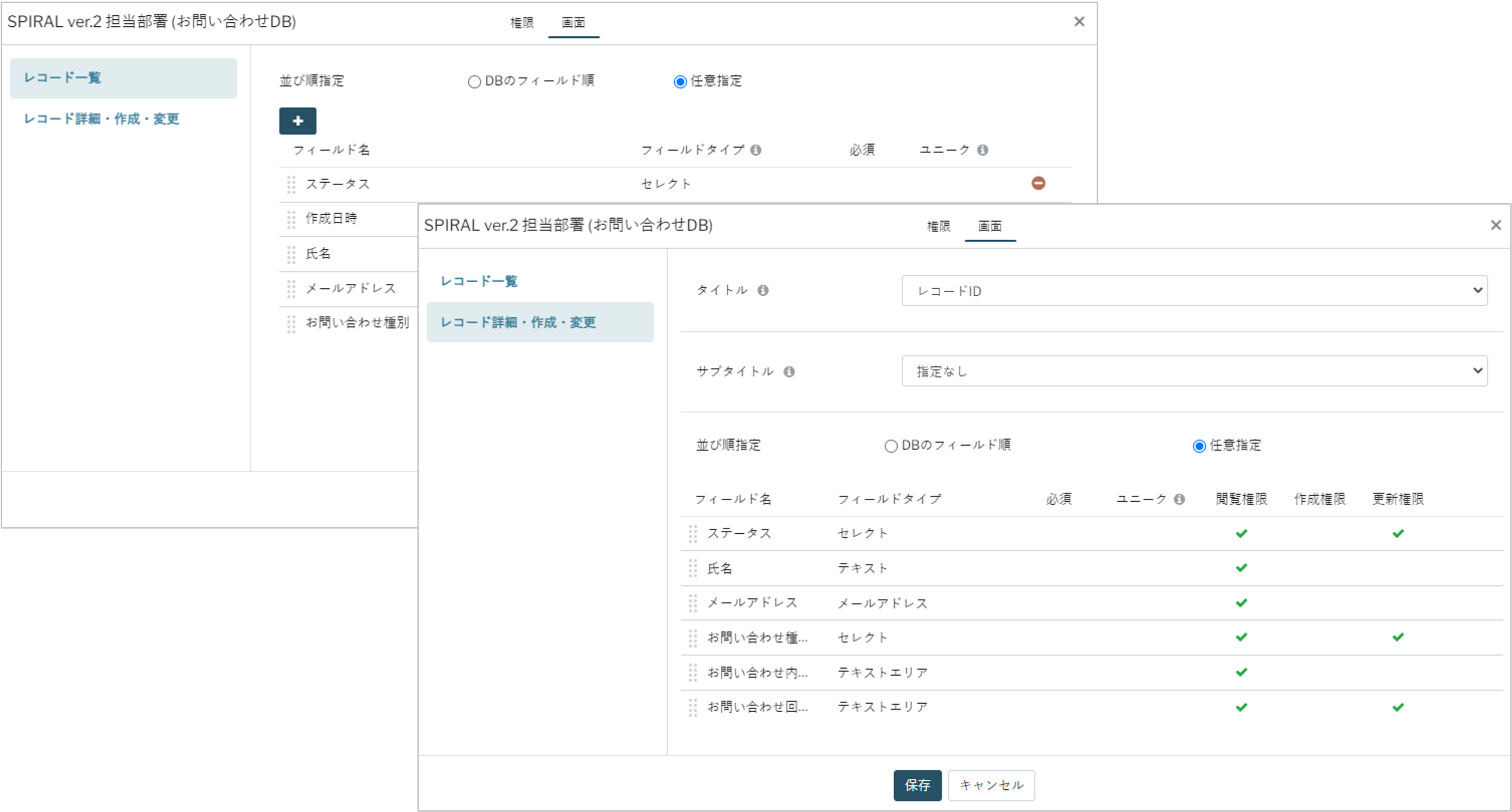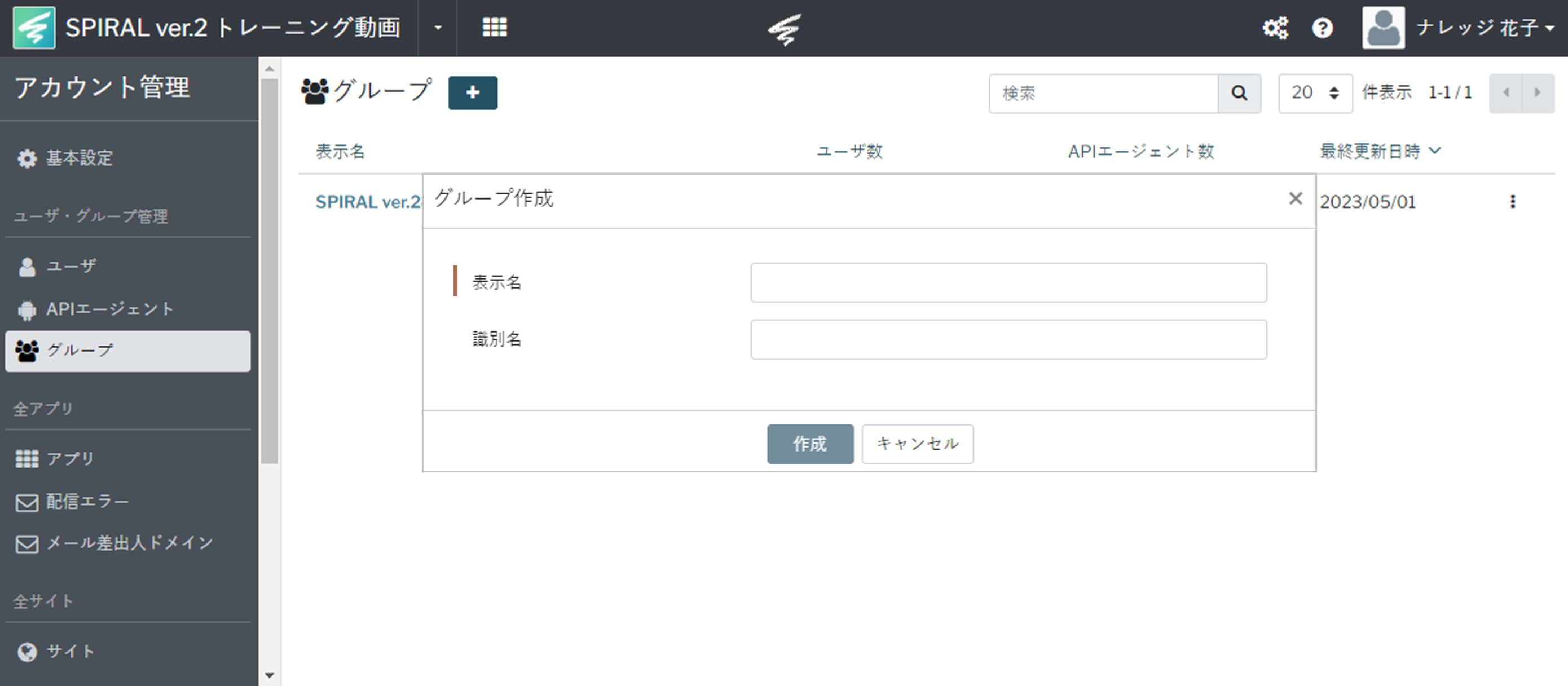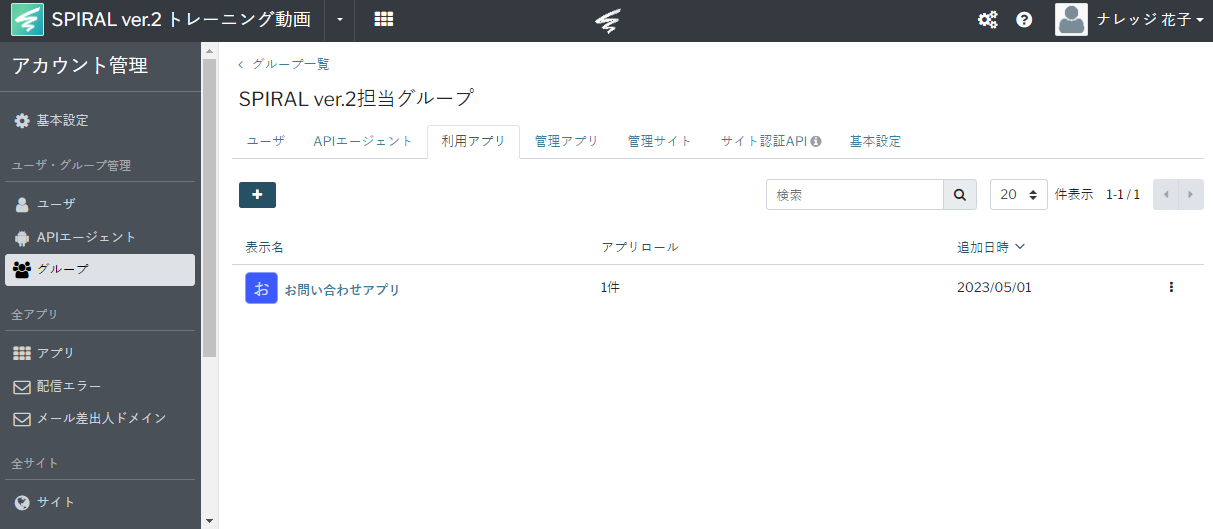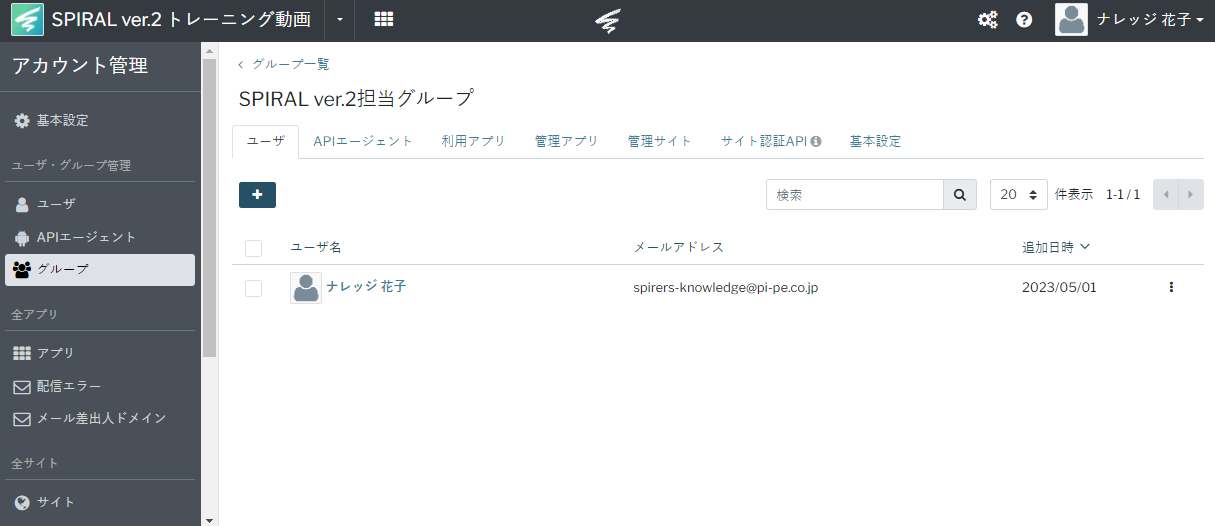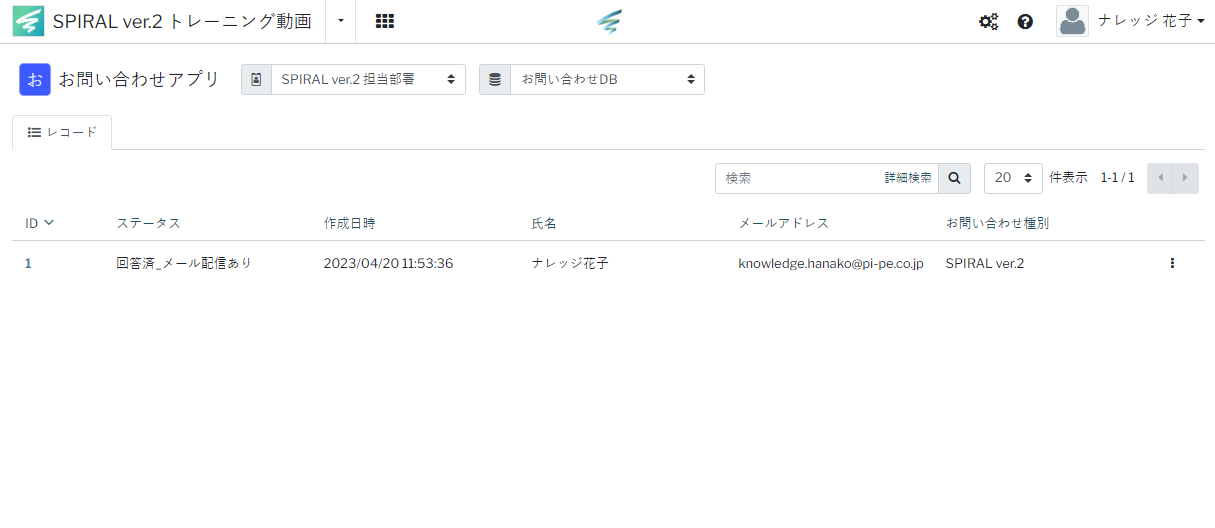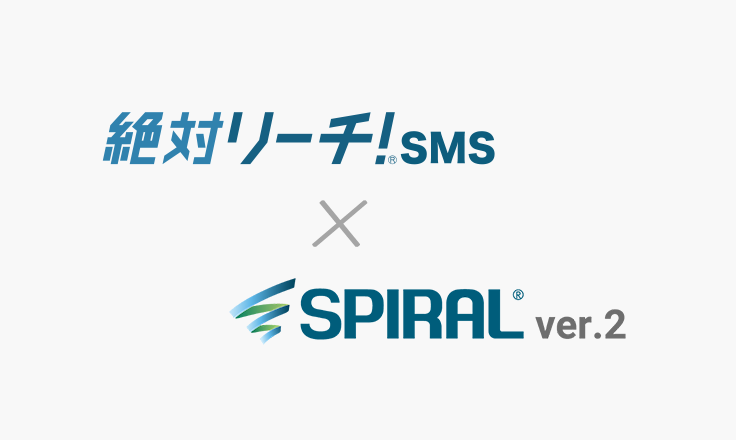SPIRAL ver.2アプリ設定 Level1は、”お問い合わせフォームを作成しよう”です。
一緒にSPIRAL ver.2をマスターしましょう!
変更・改訂履歴
-
改訂
記事フォーマットの変更
お問い合わせフォームを作成しよう
クリックログインアンケートを作成しよう
よくあるお問い合わせ一覧を作成しよう
会員サイトを作成しよう
ウェビナー管理アプリを作成しよう
レコードを管理しよう
メール配信をしよう
動画
全体フロー説明
・お問い合わせ者がお問い合わせフォームから登録
↓
・お問い合わせ種別によって担当部署へ通知メール配信、お問い合わせ者へ完了メール配信
↓
・担当者がアプリ利用画面からお問い合わせ回答を入力、ステータス「回答済み」に更新
↓
・お問い合わせ者へ回答メール配信
Chapter3では、担当者がお問い合わせ対応を行う画面であるアプリ利用画面をカスタマイズしたいので”アプリロール”を設定していきます。
全権限のアプリ利用画面を使用する場合は、この設定は不要です。
↓
・お問い合わせ種別によって担当部署へ通知メール配信、お問い合わせ者へ完了メール配信
↓
・担当者がアプリ利用画面からお問い合わせ回答を入力、ステータス「回答済み」に更新
↓
・お問い合わせ者へ回答メール配信
Chapter3では、担当者がお問い合わせ対応を行う画面であるアプリ利用画面をカスタマイズしたいので”アプリロール”を設定していきます。
全権限のアプリ利用画面を使用する場合は、この設定は不要です。
アプリ利用画面 説明
アプリロール作成
グループ作成
動作確認
【補足】
他の部署のアプリロールとグループも同様に作成してください。
他の部署のアプリロールとグループも同様に作成してください。
参考リンク
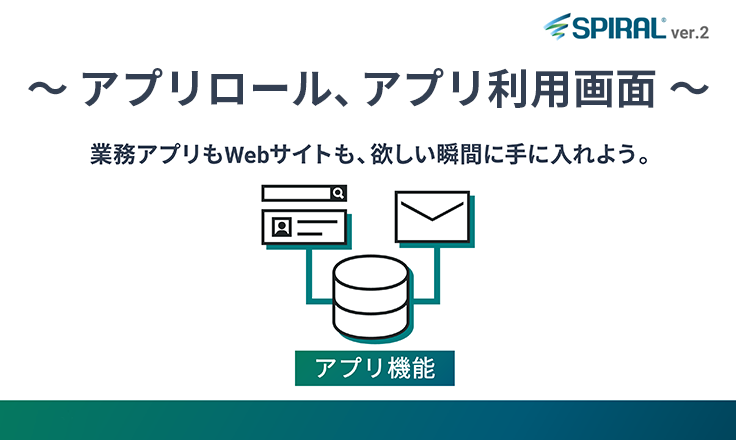
2022年11月30日(水)
動画で学ぶ SPIRAL ver.2 基本機能
~【アプリ管理】アプリロール / アプリ利用画面 ~
~【アプリ管理】アプリロール / アプリ利用画面 ~
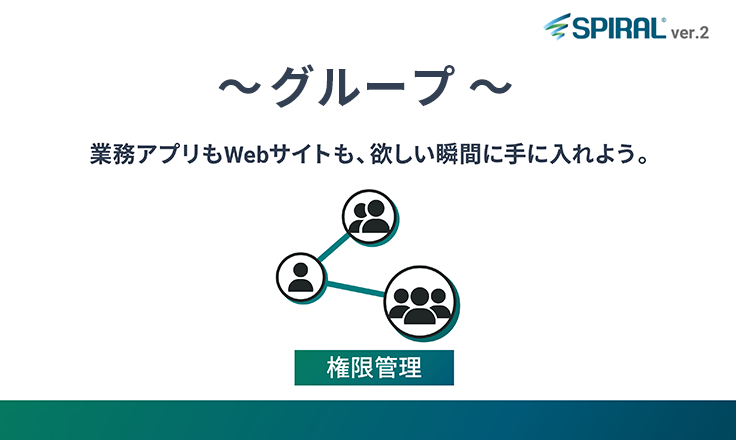
2022年12月16日(金)
動画で学ぶ SPIRAL ver.2 基本機能
~【アカウント管理】グループ ~
~【アカウント管理】グループ ~
・アプリロール
・アプリ利用画面のカスタマイズ
・グループ管理
最後に
SPIRAL ver.2アプリ設定Level1 お問い合わせフォームの全設定が完了しました。
是非、Level2も挑戦してみてください!
是非、Level2も挑戦してみてください!